
IDEA 2020 创建Maven项目
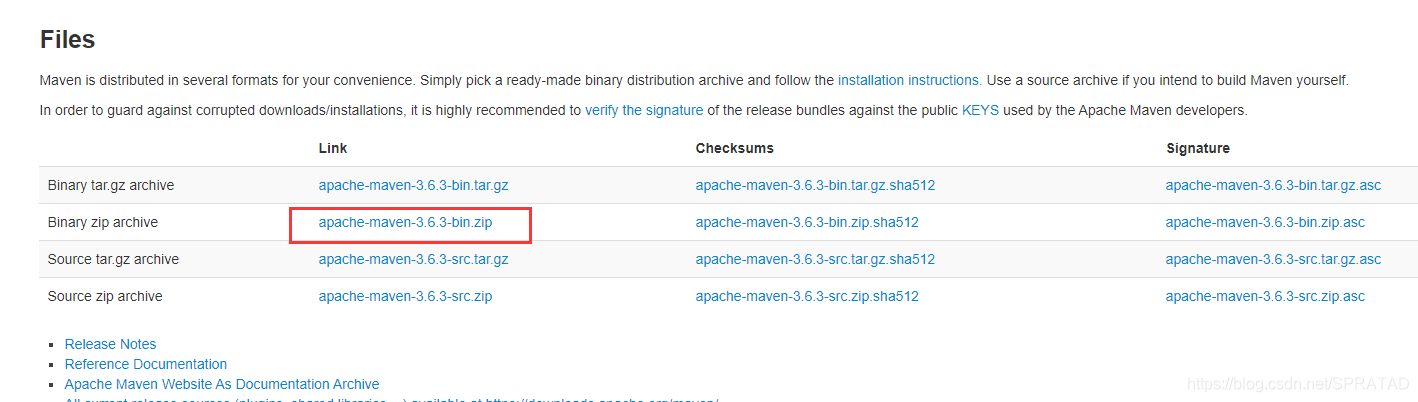 这里依旧是下载压缩包免安装的
这里依旧是下载压缩包免安装的
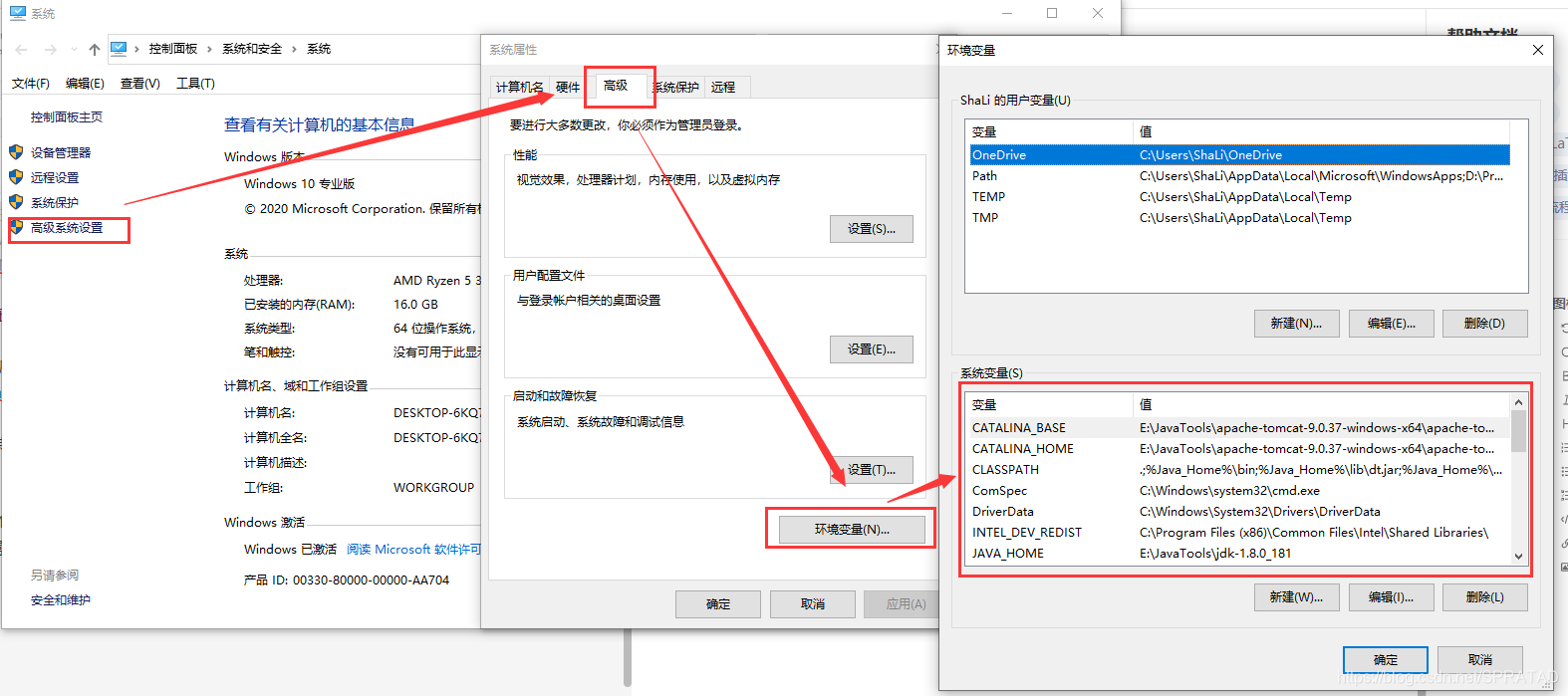 在”系统变量“中添加系统变量MAVEN_HOME,
在”系统变量“中添加系统变量MAVEN_HOME,  在”系统变量“中修改系统变量Path
在”系统变量“中修改系统变量Path 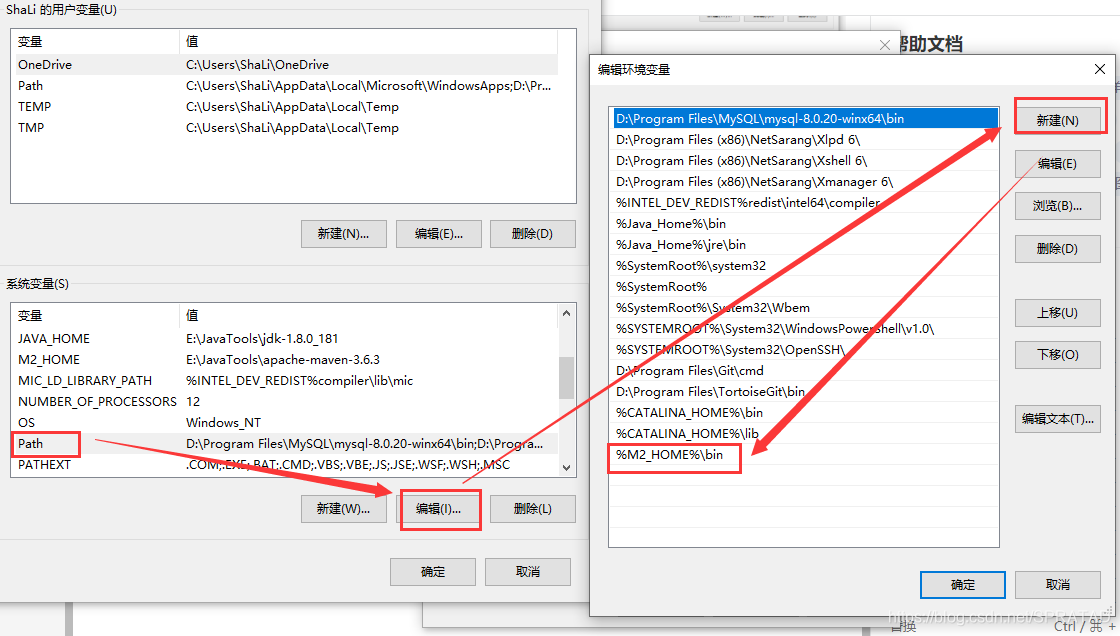
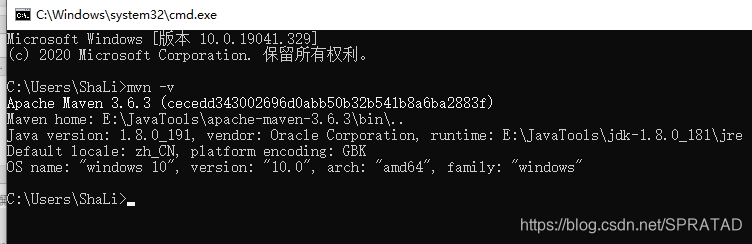
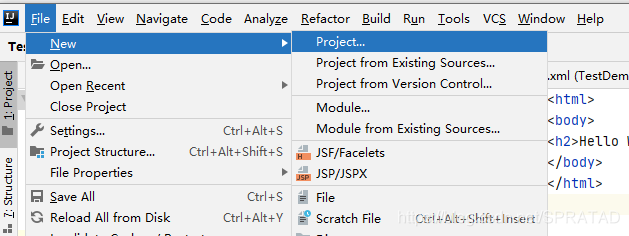 2.选择左侧Maven菜单,选中Create from archetype,选择 maven-archetype-webapp,点击下一步;
2.选择左侧Maven菜单,选中Create from archetype,选择 maven-archetype-webapp,点击下一步; 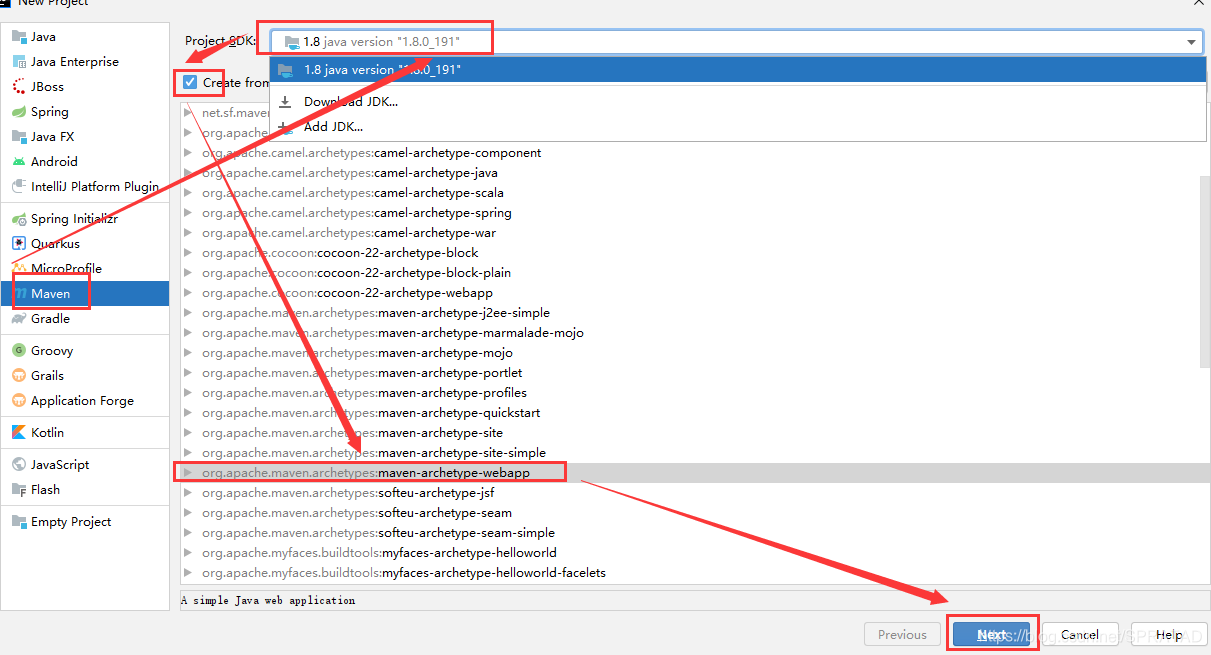 3.输入GroupID,ArtifacID,点击下一步。
3.输入GroupID,ArtifacID,点击下一步。 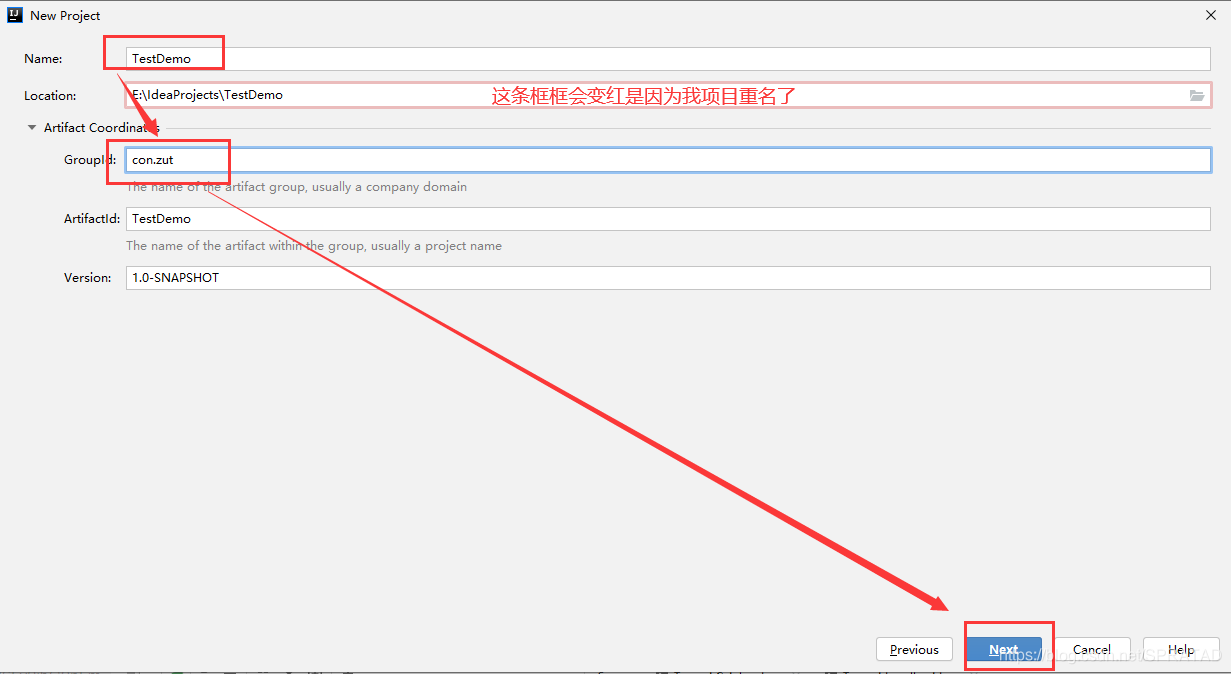 4.如下图,这一步,直接按照默认,点击next也可以的,但是可能创建完成之后会下载一些东西,然后导致比较慢,所以这里先配置maven路径后再点击右侧的加号。
4.如下图,这一步,直接按照默认,点击next也可以的,但是可能创建完成之后会下载一些东西,然后导致比较慢,所以这里先配置maven路径后再点击右侧的加号。 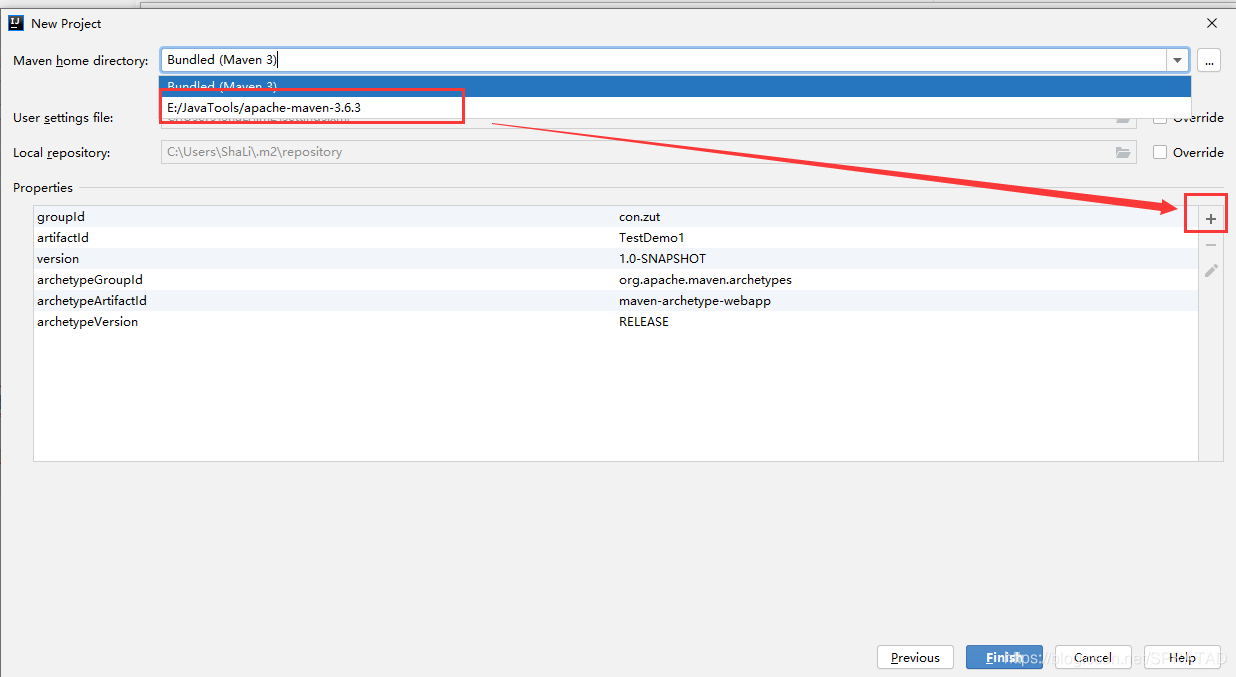 点击“+”后,输入输入对应的name和value,然后点击OK。点击Next。
点击“+”后,输入输入对应的name和value,然后点击OK。点击Next。 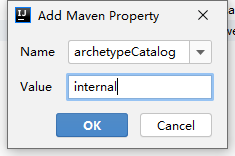 archetypeCatalog表示插件使用的archetype元数据,不加这个参数时默认为remote,local,即中央仓库archetype元数据,由于中央仓库的archetype太多了,所以导致很慢,指定internal来表示仅使用内部元数据。
archetypeCatalog表示插件使用的archetype元数据,不加这个参数时默认为remote,local,即中央仓库archetype元数据,由于中央仓库的archetype太多了,所以导致很慢,指定internal来表示仅使用内部元数据。 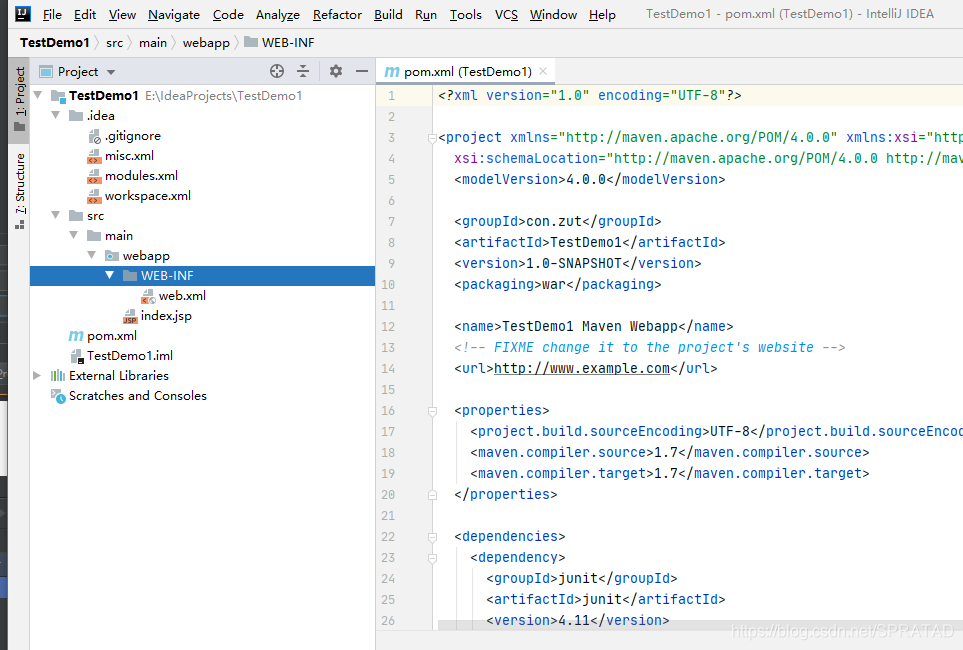
发布日期:2021-06-23 09:17:44
浏览次数:20
分类:技术文章
本文共 1038 字,大约阅读时间需要 3 分钟。
IDEA 2020 创建Maven项目
第一步 下载Maven
下载地址:http://maven.apache.org/download.cgi
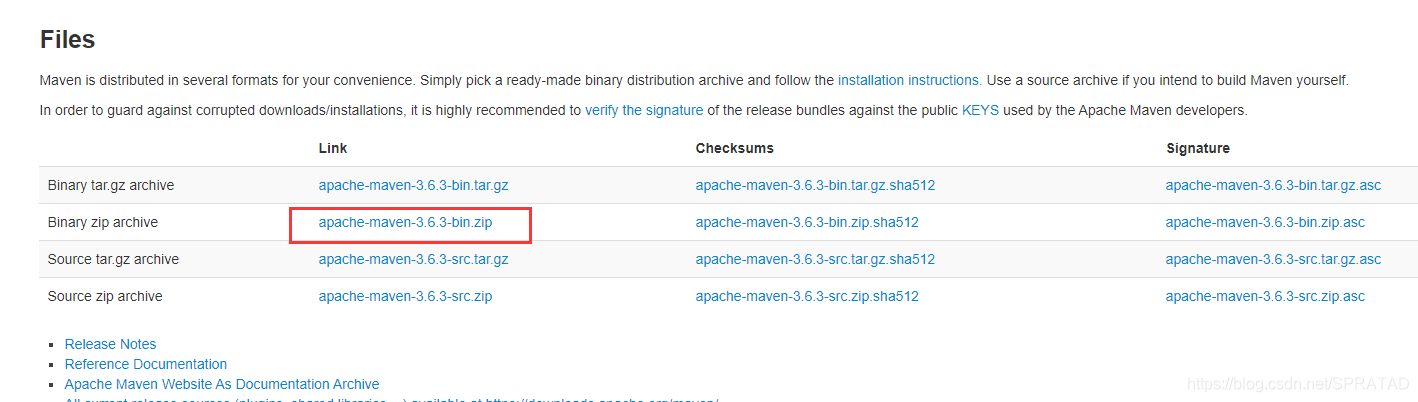 这里依旧是下载压缩包免安装的
这里依旧是下载压缩包免安装的 科普一下:tar.gz压缩格式用于unix操作系统,而zip用于windows的操作系统,但在windows系统中用解压工具(推荐bandizip)工具同样可以解压缩tar.gz格式的。
下载完后解压安装在自己磁盘的目录下。
第二步 配置Maven环境变量
右击此电脑 -> 属性 -> 高级系统设置 -> 环境变量
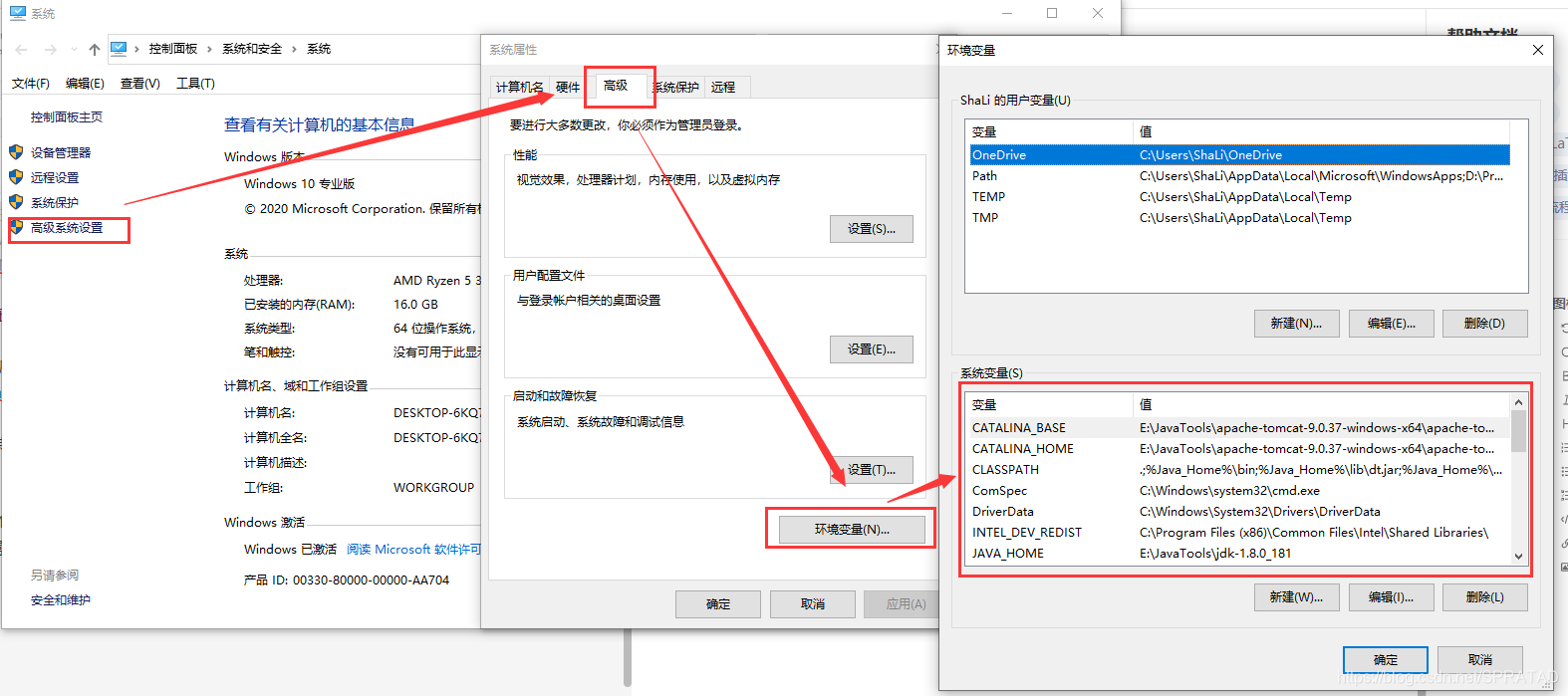 在”系统变量“中添加系统变量MAVEN_HOME,
在”系统变量“中添加系统变量MAVEN_HOME, 变量名:M2_HOME
变量值:E:\JavaTools\apache-maven-3.6.3 //maven安装目录
 在”系统变量“中修改系统变量Path
在”系统变量“中修改系统变量Path 变量名:Path
变量值:%M2_HOME%\bin (与E:\JavaTools\apache-maven-3.6.3相同)
点击确定,maven环境变量配置成功
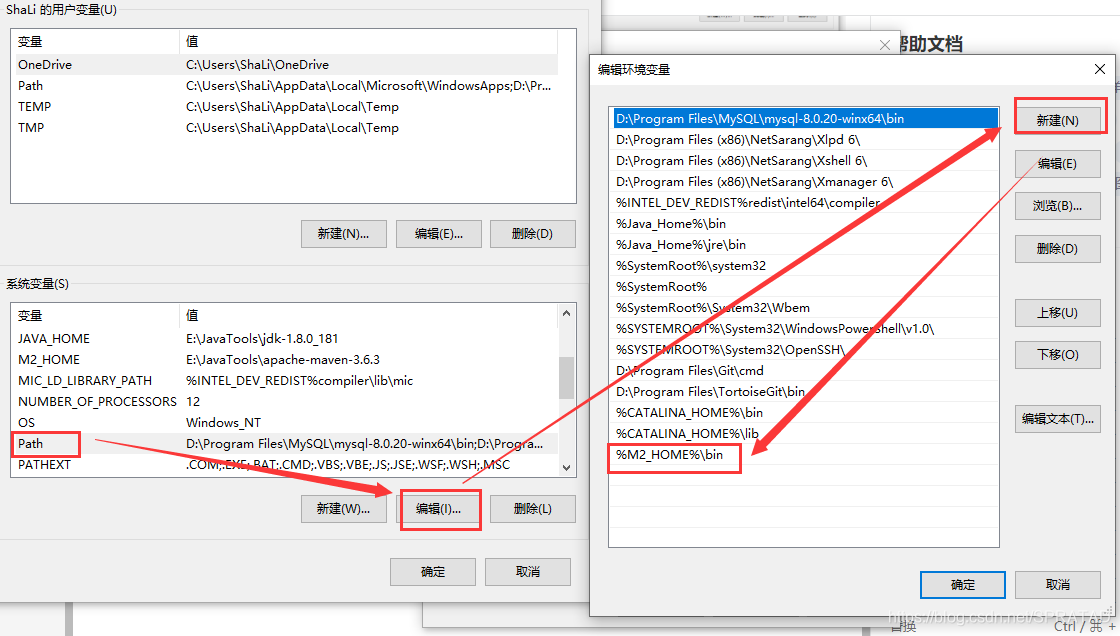
第三步 测试maven是否安装成功
快捷键win+R,输入命令cmd,打开终端
输入命令: mvn -v,出现以下信息,说明环境变量配置成功;
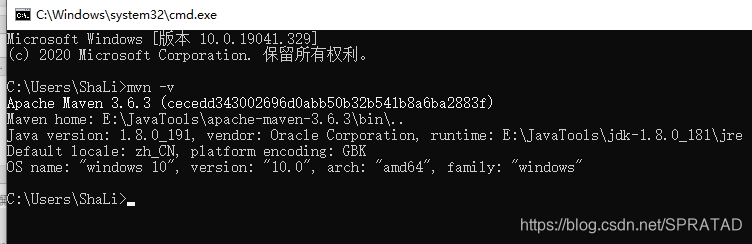
第四步 创建maven项目
1、点击File -->New -->Project;
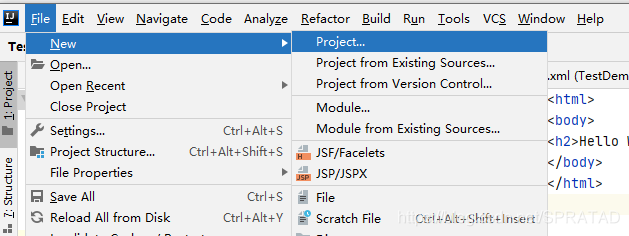 2.选择左侧Maven菜单,选中Create from archetype,选择 maven-archetype-webapp,点击下一步;
2.选择左侧Maven菜单,选中Create from archetype,选择 maven-archetype-webapp,点击下一步; 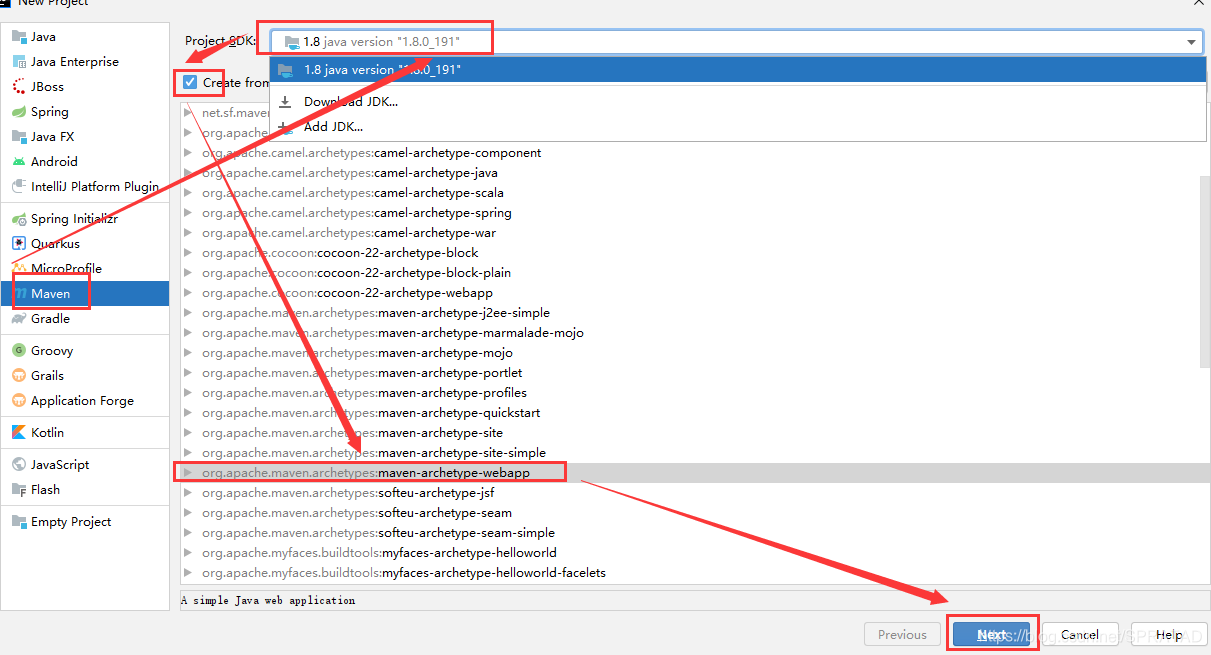 3.输入GroupID,ArtifacID,点击下一步。
3.输入GroupID,ArtifacID,点击下一步。 GroupID:定义了项目属于哪个组,一般来说这个通常和公司或组织关联。(这个不重要,自己弄着玩的话可以随便起)
ArtifactId:定义了当前Maven项目在组中的唯一ID,实际对应项目的名称,就是项目根目录的名称。
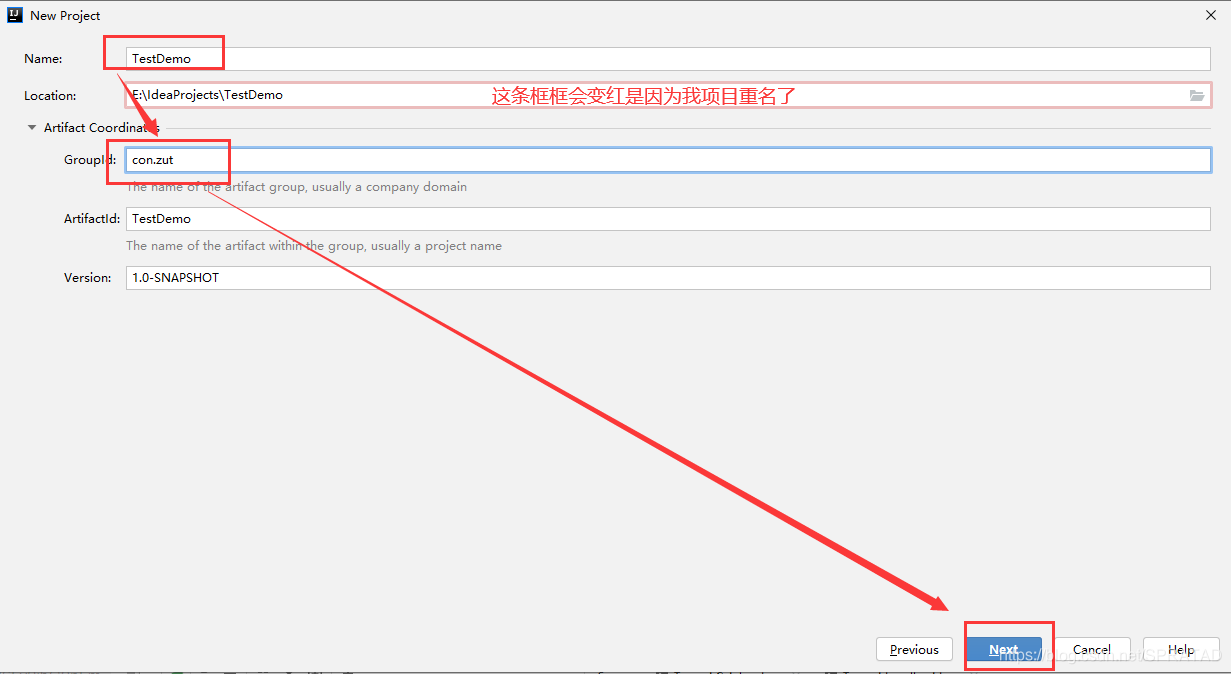 4.如下图,这一步,直接按照默认,点击next也可以的,但是可能创建完成之后会下载一些东西,然后导致比较慢,所以这里先配置maven路径后再点击右侧的加号。
4.如下图,这一步,直接按照默认,点击next也可以的,但是可能创建完成之后会下载一些东西,然后导致比较慢,所以这里先配置maven路径后再点击右侧的加号。 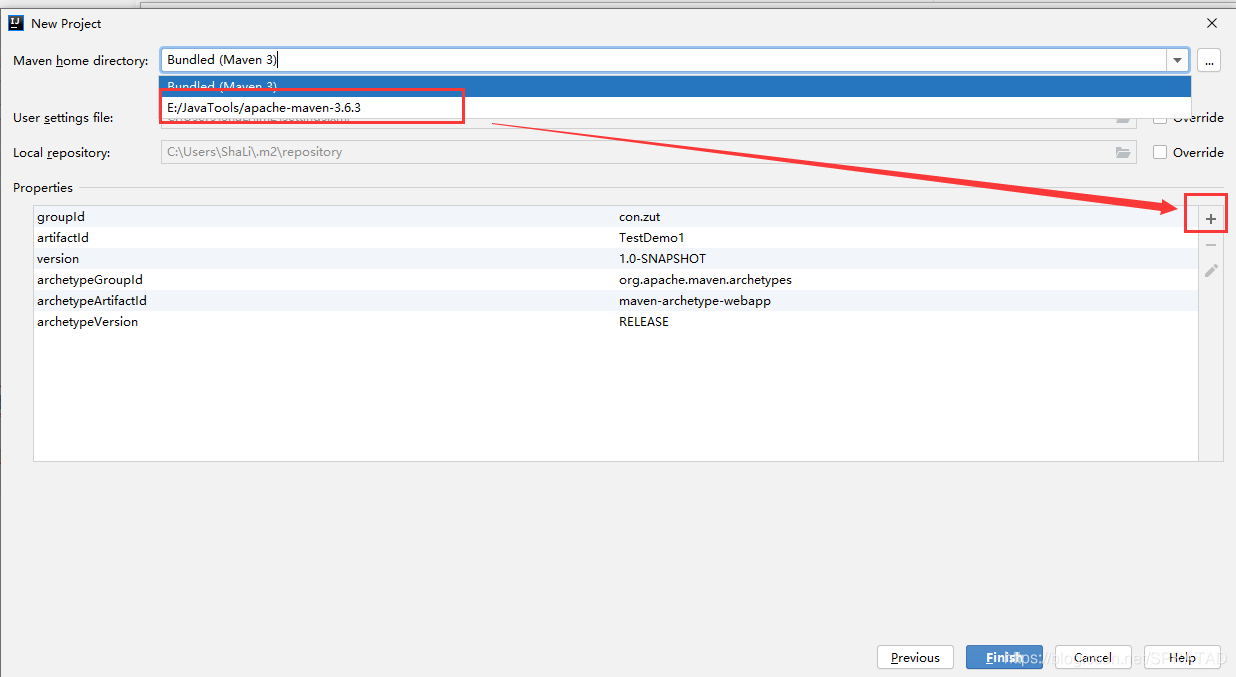 点击“+”后,输入输入对应的name和value,然后点击OK。点击Next。
点击“+”后,输入输入对应的name和value,然后点击OK。点击Next。 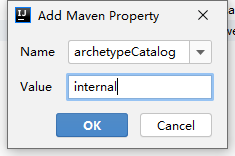 archetypeCatalog表示插件使用的archetype元数据,不加这个参数时默认为remote,local,即中央仓库archetype元数据,由于中央仓库的archetype太多了,所以导致很慢,指定internal来表示仅使用内部元数据。
archetypeCatalog表示插件使用的archetype元数据,不加这个参数时默认为remote,local,即中央仓库archetype元数据,由于中央仓库的archetype太多了,所以导致很慢,指定internal来表示仅使用内部元数据。 5.稍微等待一会,待目录结构变成图示的结构,说明项目创建完成。
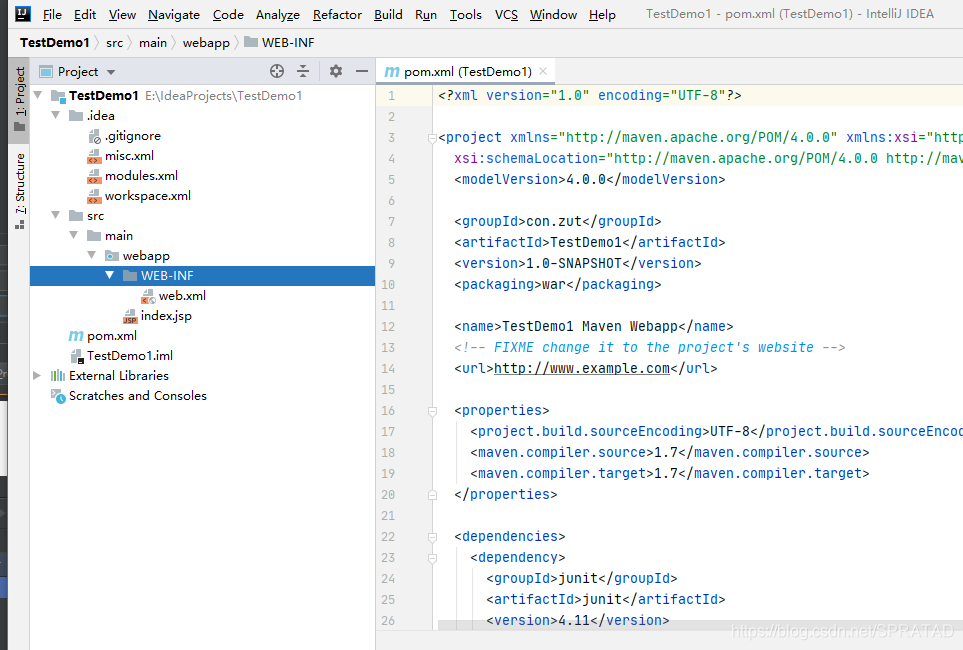
转载地址:https://blog.csdn.net/SPRATAD/article/details/107301378 如侵犯您的版权,请留言回复原文章的地址,我们会给您删除此文章,给您带来不便请您谅解!
发表评论
最新留言
第一次来,支持一个
[***.219.124.196]2024年04月23日 09时23分32秒
关于作者

喝酒易醉,品茶养心,人生如梦,品茶悟道,何以解忧?唯有杜康!
-- 愿君每日到此一游!
推荐文章
Hadoop简要介绍
2019-04-27
squid中的X-Cache和X-Cache-Lookup的意义
2019-04-27
squid 优化指南
2019-04-27
centos vnc配置笔记
2019-04-27
让Squid 显示本地时间
2019-04-27
linux mysql 命令 大全
2019-04-27
清除Squid缓存的小工具
2019-04-27
Varnish Cache 3.0.0安装
2019-04-27
2011年6月编程语言关注度排行
2019-04-27
Varnish使用小结
2019-04-27
千万级并发HAproxy均衡负载系统介绍
2019-04-27
什么是A记录、MX记录、CNAME记录
2019-04-27
MongoDB简介
2019-04-27
Varnish purges 缓存清除
2019-04-27
Linux下redis安装部署
2019-04-27
水平切分与垂直切分
2019-04-27
MySQL引擎
2019-04-27
MySQL下的NoSQL解决方案HandlerSocket
2019-04-27
Apache服务器下使用 ab 命令进行压力测试
2019-04-27
查看Firefox中的缓存
2019-04-27